Come ottenere Apple iMessage su Windows 11
Le collaborazioni tra Apple e Windows sono state assolutamente sorprendenti. Questo mi ricorda il tempo in cui Blackberry ha aperto il proprio servizio di messaggistica BBM agli utenti di telefoni Nokia e Samsung. Potresti trovarti ad avere un computer con Windows e un iPhone. Resta con me mentre do il 411 su come puoi ottenere i tuoi iMessage su Windows 11.
I dispositivi Apple si distinguono per la loro natura unica. Hanno un intero ecosistema di app dedicate specificamente ai dispositivi Apple e iMessage è una di queste app. Oggi parleremo di un’app disponibile per qualsiasi PC Windows 11.
Inizialmente, è stato creato per funzionare su laptop basati su Intel, ma Windows Central ha riferito che può essere utilizzato su qualsiasi computer Windows 11. Il nome del sistema è Intel Unison.
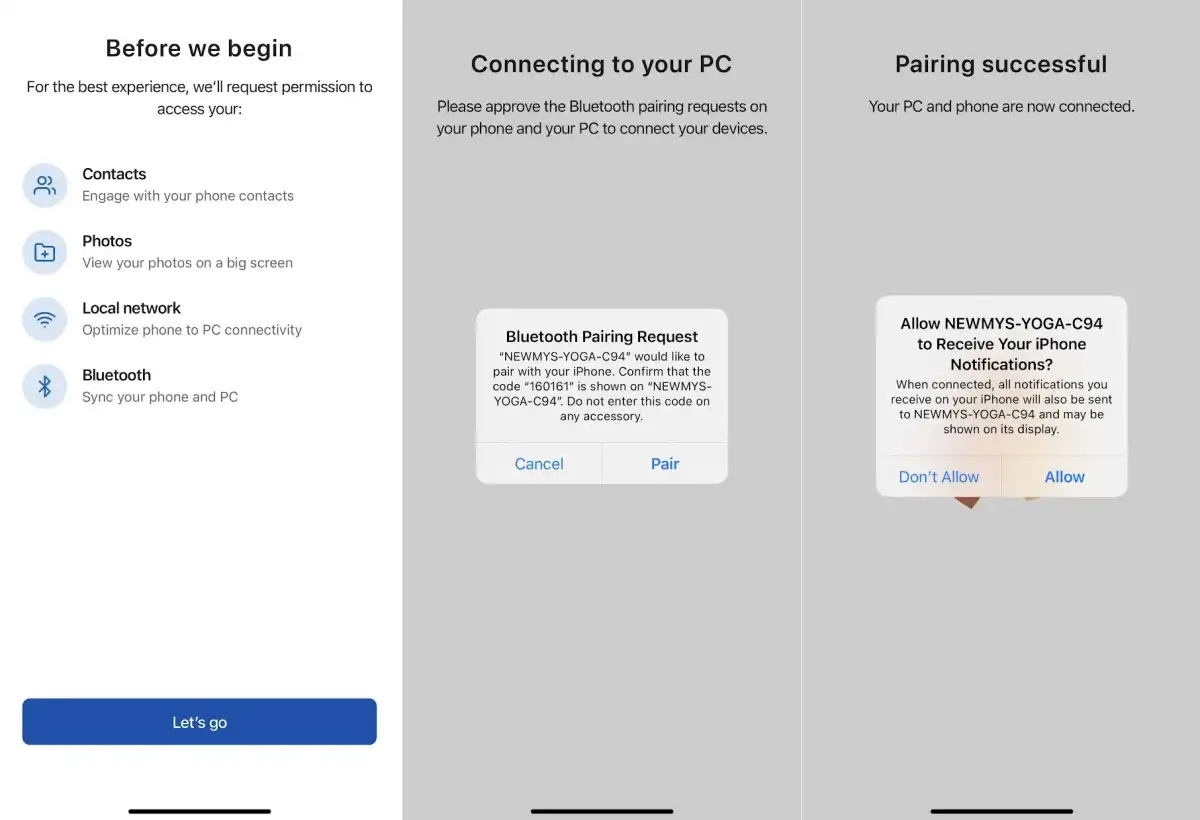
Per configurarlo è sufficiente scaricare l’app Intel Unison di Windows, quindi ottenere un’app complementare per iOS. Puoi farlo anche con un dispositivo Android che sarà un’alternativa al ” Phone Link ” integrato di Microsoft . L’app Intel Unison ti guiderà quindi attraverso un paio di passaggi che accoppieranno il tuo telefono al tuo PC.
Per completare il processo, l’app Unison deve essere abbinata al tuo iPhone e PC tramite Bluetooth.
Una volta fatto tutto ciò, puoi quindi ricevere e inviare messaggi di testo da iMessage sul tuo PC. Utilizza l’app anche per visualizzare immagini, inviare file al tuo telefono ed effettuare chiamate tramite desktop e visualizzare le notifiche del tuo telefono.
Altri metodi per ottenere iMessage su Windows 11
Ho anche trovato un paio di modi non convenzionali per ottenere iMessage sul tuo PC
1. Usa Chrome Remote Desktop
Questo metodo richiede che iMessage sia installato anche sul tuo Macbook. Avvia il browser Google Chrome sul MacBook e sul computer Windows 11. scarica l’estensione desktop remoto di Chrome su entrambi i sistemi.
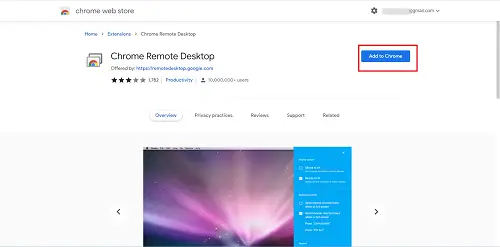
2. Usa un emulatore iPadian
È possibile utilizzare un emulatore per accedere al software destinato a un sistema operativo specifico e non compatibile con tale software. Il sistema operativo Windows non ha un iMessage su Windows 11. Nota anche che l’emulatore iPadian non è gratuito, dovrai pagare un premio per usarlo. L’emulatore simula quindi l’interfaccia IOS come quella del tuo iPhone. Dovrai anche installare Adobe Air.
3. Esegui la registrazione di un numero su iMessage
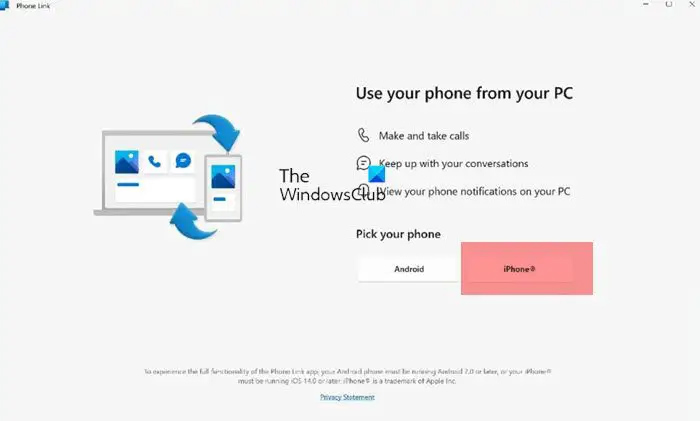
Avrai bisogno di un’app di collegamento telefonico per accedere a iMessage. L’app di collegamento telefonico ti consente di utilizzare iMessage sul tuo PC. Consente agli utenti di iPhone di connettere il proprio telefono a un PC Windows 11.
Le limitazioni
Gli altri metodi sono un po’ complicati rispetto all’app Unison. La più grande limitazione con l’app Intel-Unison è che invece di sincronizzare la cronologia completa dei messaggi , mostrerà solo i messaggi che ricevi mentre l’app è aperta. Anche se questo non rende l’app inutile in quanto ti tiene comunque aggiornato con i tuoi ultimi messaggi.

